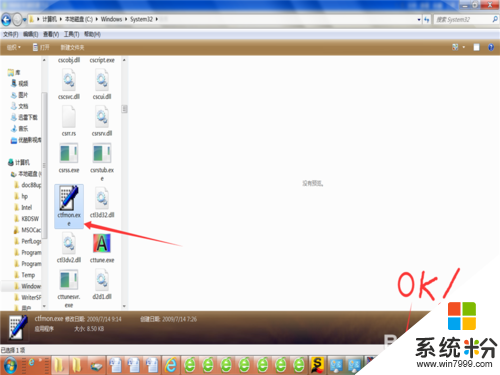windows7语言栏不见了怎么办,win7怎么找回语言栏
发布时间:2016-03-02 17:27:07 浏览数:
win7系统在使用的时候经常遇到各种奇怪的问题,比如windows7语言栏不见了怎么办,这入样的话用户就不能切换输法了,那么该怎么找回语言栏呢?下面就是具体的方法。
win7找回语言栏的方法:
1、有可能是语言栏偶尔不见。现象也可能是在Word里能进行输入,浏览器里就不行,或者都不行。碰上了问题,可以先利用一下快捷键的方式,看能不能输入:Ctrl+Shift,或Alt+Shift,再不行就Ctrl+空格。有时,虽然没有出现语言栏,但是可以通过快捷键切换输入法,保证你的正常输入。 这样可以不用重启动电脑。

2、但是,如果重启电脑,目测右下角的语言栏真不见了,可用鼠标右键点开任务栏察看,确实也没有了语言栏这一项,又添加不上。这样的话,还是应该想想办法的,找到其终极方案,省去日后麻烦。
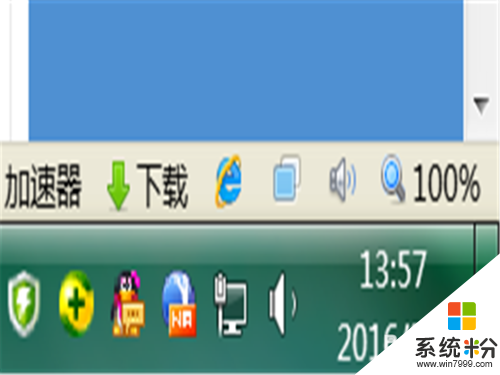
3、打开电脑的控制面板,找到“更改键盘或者其它输入法”,点击“更改键盘”。
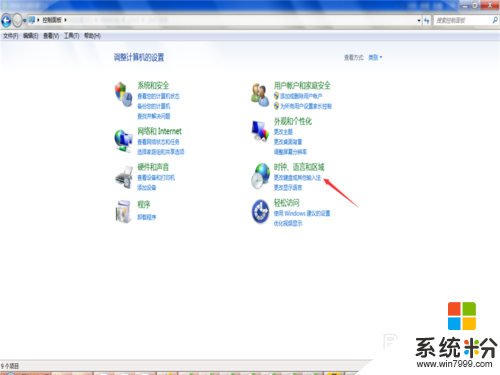
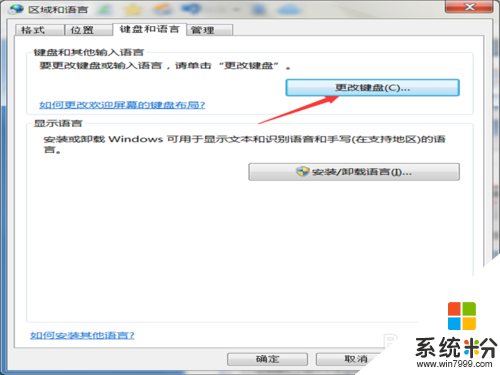
4、在“语言栏”菜单中看一下是否选择的“停靠任务栏”。一般情况,如果系统装好未设置过这一项,是不用进行设置的,会默认的。这里必须选择“停靠任务栏”。看一下,问题解决没有?如果没有,继续下面的方法。
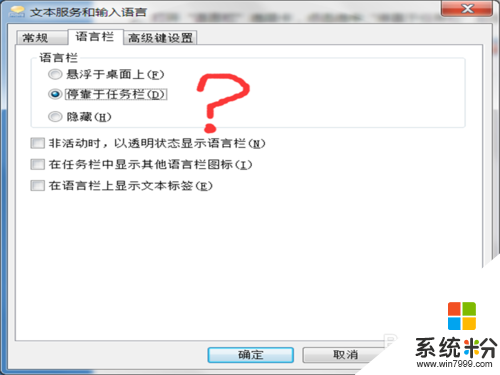
5、打开“我的电脑”,找 C:\Windows\System32 找到 ctfmon.exe 文件,双击运行,系统会停顿几秒中,语言栏真的便出现了,OK!